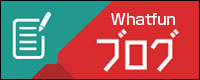トピックス>●Macの不調を改善!セーフブート(セーフモード)完全ガイド【実機検証】
Macの不調を改善!セーフブート(セーフモード)完全ガイド【実機検証】

Macが重い、動作が不安定、アプリが落ちる、そんな時にまず試したいのがセーフブート(セーフモード)。本記事は Appleシリコン(M1/M2/M3/M4) と Intel で手順を分け、できること/制限、入れない時の対処、そして中古Macの選び方まで、実機検証を踏まえて分かりやすく解説します。
セーフブート(セーフモード)とは
起動時に起動ディスクとシステム構成の整合性をチェックし、必要に応じてディレクトリの修復・各種キャッシュの削除(フォントキャッシュ、カーネルキャッシュ等)を行い、最小限の構成で起動する診断モードです。サードパーティ拡張・ログイン項目の影響を切り分けるのに適しています。
セーフモードの主な制限
| カテゴリ | 制限の例 |
|---|---|
| メディア | DVDプレーヤー、ビデオ録画(iMovie等)は利用不可 |
| ネットワーク | 一部のWi‑Fiネットワークやファイル共有が利用不可 |
| 周辺機器 | 一部のUSB/FireWire/Thunderbolt/オーディオ機器が動作制限 |
| 描画 | グラフィックアクセラレーションが無効化(表示が粗くなる場合あり) |
セーフモード実行前のチェック
- 周辺機器(外付けHDD、USBハブ、オーディオIFなど)を一旦すべて外す
- バッテリー残量と電源ケーブルを確認
- FileVault使用時はパスワードを用意(起動時に入力が必要)
- 起動ディスクの空き容量が十分か(目安:20GB以上)
Appleシリコン(M1/M2/M3/M4)での手順
- Macの電源を完全にシャットダウンします。
- 電源ボタンを長押しし、「起動オプションを読み込み中」が表示されるまで押し続けます。
- 表示された起動ボリューム(例:Macintosh HD)を選択します。
- Shift キーを押しながら「セーフモードで続ける」をクリック。
- ログイン画面が表示されたらログインします(2回求められる場合があります)。

Intel搭載Macでの手順
- Macを再起動し、起動直後から Shift キーを押し続けます。
- ログインウィンドウが表示されたら Shift を離し、ログインします。
- 画面右上に赤字で Safe Boot と表示される場合があります。
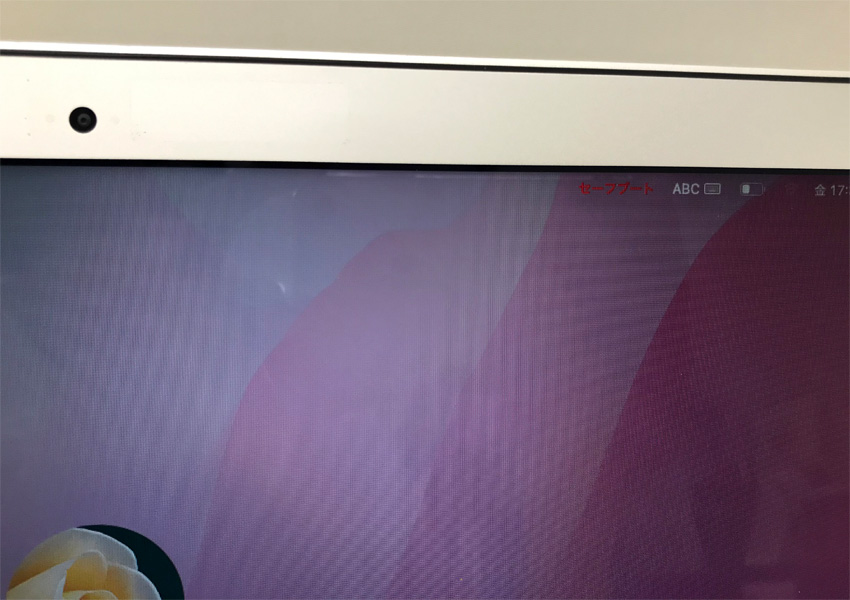
セーフモード後に確認すること(チェックリスト)
- 通常再起動して改善しているか(動作や発熱・ファン音)
- ログイン項目・起動エージェントの見直し(不要な常駐の停止/削除)
- ストレージのSMART情報・First Aidを確認(ディスクユーティリティ)
- 最新のmacOSアップデート適用/互換性の低い古いアプリのアップデート
セーフモードに入れない/戻らない時の対処
- 周辺機器をすべて外して試す
- Appleシリコン:電源長押しで「起動オプション」画面まで到達できるか確認
- Intel:NVRAMリセット(⌥⌘PR)やSMCリセットを試す(機種別手順)
- ディスクユーティリティ(復旧OS)でFirst Aidを実行
- 改善しない場合はバックアップ後にmacOSを再インストール、またはサポートへ
よくある質問
セーフモードの所要時間は?
初回はキャッシュ再構築により通常より時間がかかることがあります(数分~十数分)。二回目以降は短縮されます。
セーフモードでネットが遅い/繋がらない
セーフモードでは一部のWi‑Fi・ネットワーク機能が制限されます。切り分けが目的のため、通常起動へ戻してから再確認してください。
セーフモードで問題が出ない場合の次の一手は?
原因が常駐アプリや拡張の可能性が高いため、ログイン項目や最近導入したアプリを無効化/アンインストールして再検証します。